Jak odzyskać usunięte kontakty z Galaxy
Przez Gina Barrow, Ostatnia aktualizacja: 26 sierpnia 2019 r
„Nie wiem, co zrobiłem, ale muszę odzyskać usunięte kontakty z mojej GalaxyPo raz pierwszy zacząłem używać Samsung Galaxy Telefon S8, więc bawiłem się, próbując dowiedzieć się, jak poruszać się po tym urządzeniu, ale myślę, że usunąłem kilka ważnych kontaktów. ”
Część 1. 3 góry Sposób tworzenia kopii zapasowych kontaktów z GalaxyCzęść 2. Odzyskaj kontakty z Galaxy przy użyciu narzędzia Samsung Contact Recovery ToolCzęść 3. Jak przywrócić usunięte kontakty z Galaxy przy użyciu konta SamsungPrzewodnik wideo: Jak odzyskać usunięte kontakty z Samsung GalaxyCzęść 4. streszczenie
Część 1. 3 góry Sposób tworzenia kopii zapasowych kontaktów z Galaxy
Zanim zaczniesz surfować i odkryć swój nowy telefon Samsung Galaxy S8, upewnij się, że dobrze znasz funkcje tworzenia kopii zapasowych i przywracania urządzenia, aby uniknąć ryzyka utraty danych. Chociaż Android jest bardzo łatwy i przyjazny dla użytkownika, niektóre jego funkcje mogą być mylące, jeśli po raz pierwszy przełączysz się. Poniżej znajduje się kilka porad i wskazówek, które możesz zrobić, aby zapewnić bezpieczeństwo całej zawartości.
Utwórz kopię zapasową kontaktów w Google
- Na ekranie głównym otwórz zasobnik z aplikacjami
- Wybierz „Ustawienia”
- Wybierz „Chmura i konta”
- Wybierz „Konta”
- Wybierz konto, które chcesz zsynchronizować
- Naciśnij ikonę 3 kropek lub klawisz menu
- Kliknij „Synchronizuj teraz”
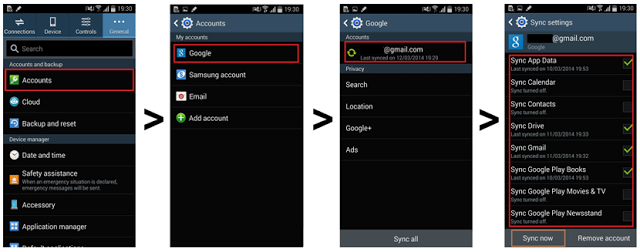
Utwórz kopię zapasową kontaktów w Google
Utwórz kopię zapasową kontaktów na karcie SD
- Na ekranie głównym otwórz zasobnik z aplikacjami
- Wybierz „Kontakty”
- Naciśnij klawisz menu i wybierz „Ustawienia”
- Stuknij Kontakty, aby wyświetlić, a następnie stuknij „Wszystkie kontakty”
- Wybierz „Importuj / eksportuj kontakty”
- Wybierz „Eksportuj na kartę SD”
- Naciśnij „OK”, aby potwierdzić eksport
- Pojawi się komunikat potwierdzający dotyczący eksportu kontaktów
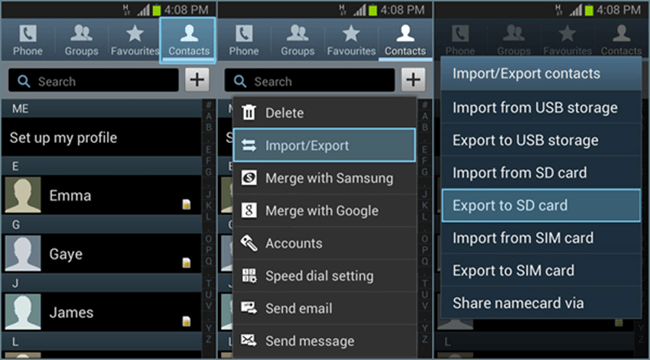
Utwórz kopię zapasową kontaktów na karcie SD
Przywróć kontakty z karty SD
- Na ekranie głównym otwórz zasobnik z aplikacjami
- Stuknij Kontakty
- Naciśnij klawisz menu, a następnie wybierz „Ustawienia”
- Stuknij „Kontakty do wyświetlenia”, a następnie stuknij „Wszystkie kontakty”
- Wybierz „Importuj / eksportuj kontakty”
- Stuknij „Importuj z karty SD”
- Naciśnij „OK”, aby potwierdzić eksport
Porady: Przywracanie z Google odbywa się automatycznie po zalogowaniu się na to samo konto Google.
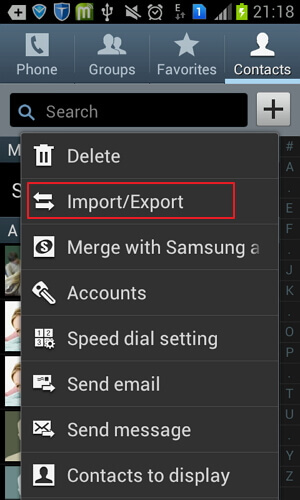
Odzyskaj kontakty na kartę SD
Teraz, gdy wiesz już, jak wykonać kopię zapasową i synchronizację kontaktów, omówmy to odzyskać usunięte kontakty z Galaxy telefon bez kopii zapasowych.
Część 2. Odzyskaj kontakty z Galaxy przy użyciu narzędzia Samsung Contact Recovery Tool
FoneDog Toolkit - Android Data Recovery to profesjonalny program do użycia w przypadku utraty danych bez tworzenia kopii zapasowych. Pomógł milionom użytkowników Androida na całym świecie odzyskać utracone lub usunięte pliki, takie jak konto Samsung łączność, Historia rozmów, wiadomości, dokumenty, zdjęcia i wiele innych. FoneDog Toolkit - Android Data Recovery ma 100% bezpieczeństwa i gwarantuje skuteczność.
Aby dowiedzieć się, jak działa ten program, postępuj zgodnie z poniższymi prostymi przewodnikami:
Krok 1: Uruchom FoneDog Toolkit - Android Data Recovery i podłącz telefon Galaxy z włączonym debugowaniem USB
Na komputerze pobierz i zainstaluj program pomyślnie. Po zakończeniu instalacji uruchom program i podłącz telefon Galaxy za pomocą kabla USB.
Upewnij się, że masz już włączone debugowanie USB w Galaxy, aby umożliwić stabilne połączenie między komputerem a telefonem komórkowym.
Aby włączyć debugowanie USB w Androidzie 4.2 i nowszych, przejdź do Ustawienia> dotknij O telefonie> Wybierz Numer kompilacji 7 razy lub pojawia się komunikat „Jesteś w trybie programisty”> wróć do Ustawienia>, a następnie znajdź i dotknij Opcje dla programistów> dotknij, aby włączyć USB Debugging> Kliknij OK potwierdzać. Może być konieczne kliknięcie przycisku OK na ekranie komputera, aby przejść do kolejnych kroków.

Włącz debugowanie USB - krok 1
Krok 2: Wybierz kategorię pliku kontaktów do skanowania
FoneDog Toolkit - Android Data Recovery poprosi Cię teraz o wybranie typów plików, które chcesz odzyskać. Wybierz „Kontakty”, a następnie kliknij „Dalej' kontynuować.

Wybierz pliki do skanowania - krok 2
Krok 3: Skanuj, wyświetl podgląd i odzyskaj kontakty
FoneDog Toolkit - Android Data Recovery skanuje teraz całe urządzenie Galaxy. Proces ten potrwa chwilę w zależności od całkowitego rozmiaru pliku w telefonie.
Postęp skanowania jest również wyświetlany na ekranie, aby powiadomić Cię o jego stanie. Gdy skanowanie się zatrzyma, wszystkie odzyskane pliki zostaną wyświetlone po lewej stronie ekranu programu, w którym możesz przeglądać je jeden po drugim po prawej stronie.
Stąd możesz selektywnie odzyskać usunięte kontakty z Galaxy lub możesz odzyskać wszystkie. Utwórz nowy folder na komputerze, aby zapisać kontakty.

Odzyskaj kontakty - krok 3
Odzyskiwanie danych nigdy nie było łatwe podczas korzystania FoneDog Toolkit - Android Data Recovery.
Część 3. Jak przywrócić usunięte kontakty z Galaxy przy użyciu konta Samsung
Aby zmniejszyć utratę danych, opracowano kontakty do tworzenia kopii zapasowych kont Samsung, aby pomóc użytkownikom tworzyć kopie zapasowe plików i wszystkich kontaktów do kont Samsung w jednym miejscu. Działa podobnie do iCloud w iOS, ale lepiej; jedynym minusem jest to, że ta opcja nie jest jeszcze dostępna we wszystkich krajach na całym świecie. Jednak konto Samsung umożliwia tworzenie kopii zapasowych kontaktów, aplikacji, ustawień aplikacji, kalendarzy, zakładek, notatek S i innych.
Kopia zapasowa na koncie Samsung
- Otwórz aplikacje i dotknij Ustawienia
- Dotknij Konta
- Stuknij Konto Samsung (jeśli jeszcze się nie zarejestrowałeś, stuknij Dodaj konto, postępuj zgodnie z instrukcjami wyświetlanymi na ekranie)
- Stuknij Kopia zapasowa
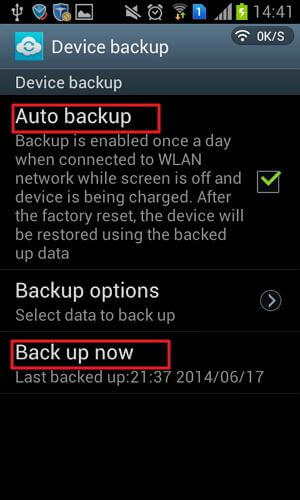
Utwórz kopię zapasową kontaktów na koncie Samsung
Odzyskiwanie kontaktów z konta Samsung przy użyciu konta Samsung. Wykonaj następujące kroki:
Przywróć kontakty z konta Samsung
- Otwórz Ustawienia z paska aplikacji
- Przejdź do kont
- Stuknij Konto Samsung
- Stuknij Przywróć
- Stuknij OK, gdy pojawi się ekran Przywróć dane
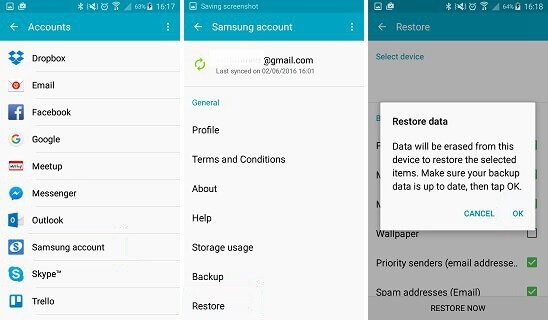
Pobierz kontakty z konta Samsung
Spowoduje to jednak usunięcie wszystkich danych z urządzenia w celu przywrócenia kopii zapasowej konta Samsung. Przed wykonaniem tej metody upewnij się, że masz najnowszą kopię zapasową w telefonie.
Przewodnik wideo: Jak odzyskać usunięte kontakty z Samsung Galaxy
Darmowe pobieranie Darmowe pobieranie
Część 4. streszczenie
Istnieje wiele sposobów przywrócić kontakty z Samsunga urządzenia kont; jedyne, czego się boisz, to dalsza utrata danych. Wynika to z faktu, że podczas przywracania z kopii zapasowych konieczne może być usunięcie istniejących danych i zawartości z telefonu, co stanowi kolejny problem, gdy zapomnisz wykonać najnowszej kopii zapasowej.
Dlatego właśnie FoneDog Toolkit - Android Data Recovery został opracowany w celu zaspokojenia potrzeb użytkowników, którzy utracili lub usunęli niektóre ważne pliki, ale mogą je odzyskać w dowolnym momencie bez ryzyka dalszej utraty danych. Ten program dba o twoje dane bezpiecznie i jest kompatybilny z ponad 6000 urządzeń z Androidem, szczególnie z Galaxy S8.
Zostaw komentarz
Komentarz
Android Data Recovery
Odzyskaj usunięte pliki z telefonu lub tabletu z Androidem.
Darmowe pobieranie Darmowe pobieranieGorące artykuły
- Jak odzyskać usunięte wiadomości WhatsApp bez kopii zapasowej
- Jak odzyskać historię usuniętych połączeń w Androidzie [aktualizacja 2020]
- Jak odzyskać usunięte zdjęcia ze Zdjęć Google?
- Jak odzyskać usunięte filmy z wewnętrznej pamięci Androida w 2020 roku
- Jak odzyskać usuniętą historię połączeń bez kopii zapasowej z Androida
- Odzyskiwanie WhatsApp: odzyskiwanie usuniętych obrazów WhatsApp z Androida
- Jak odzyskać usunięte dane z urządzenia Xiaomi
- Najłatwiejszy sposób na odzyskanie folderów danych Androida
/
CIEKAWYDULL
/
PROSTYTRUDNY
Dziękuję Ci! Oto twoje wybory:
Doskonały
Ocena: 4.7 / 5 (na podstawie 104 oceny)
